パワークエリで合計行と合計列をテーブルに追加する方法を紹介します。
 ドノ
ドノここではTable.InsertRows(), Table.RowCount(),List.Sum()を使った合計行の追加方法を紹介しています。
合計行の追加
合計行の追加には Table.InsertRows()を利用します。まずはTable.InsertRows関数について簡単に説明します。
Table.InsertRows関数とは?
Table.InsertRows関数とはテーブルに新しい行を追加する関数です。
この関数を用いて追加する行の値にそれぞれの合計値を設定することで合計行をテーブルに追加します。
Table.InsertRows関数の構文は以下のような感じです。
Table.InsertRows(テーブル名, 行の追加位置, {[列名=値,列名=値, . . . ,列名=値]}
実際に例を用いて使い方を紹介します。
合計行の追加手順
説明例として、下図テーブルのように売上合計行を追加します。
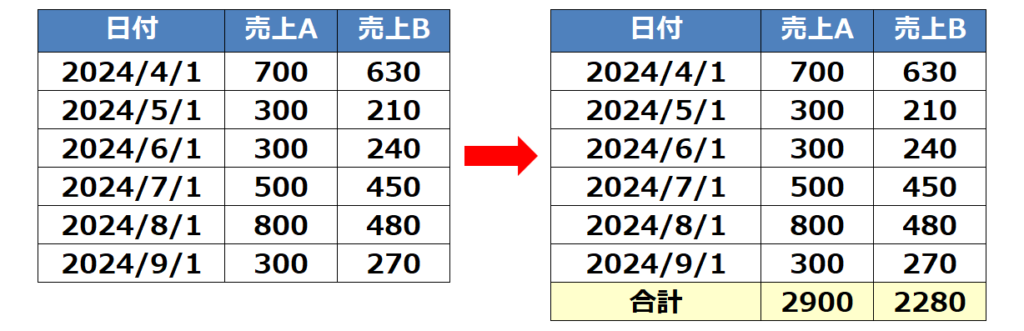
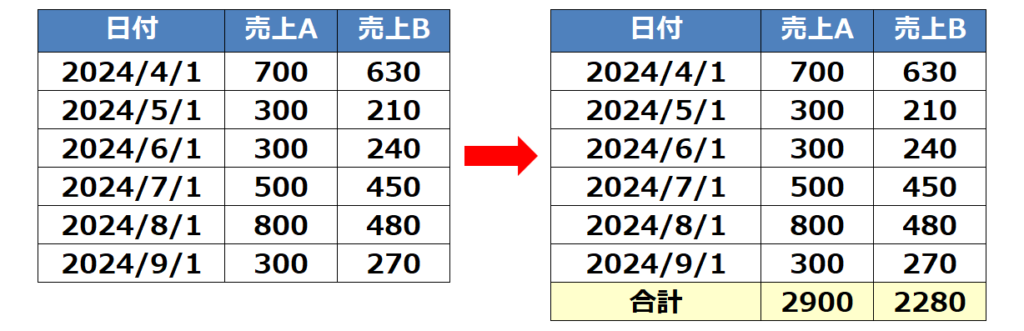
まずクエリの設定の一番下のステップを右クリックして「後にステップの挿入」を選択する。
追加したステップで合計行追加の処理を行います。
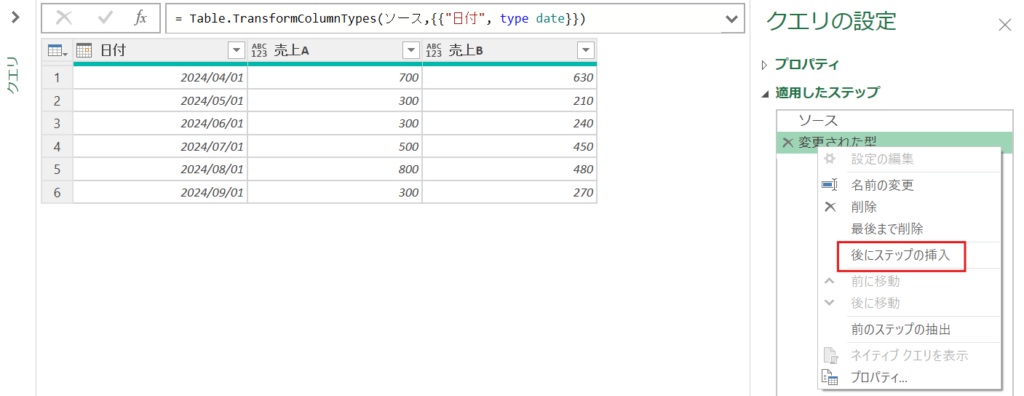
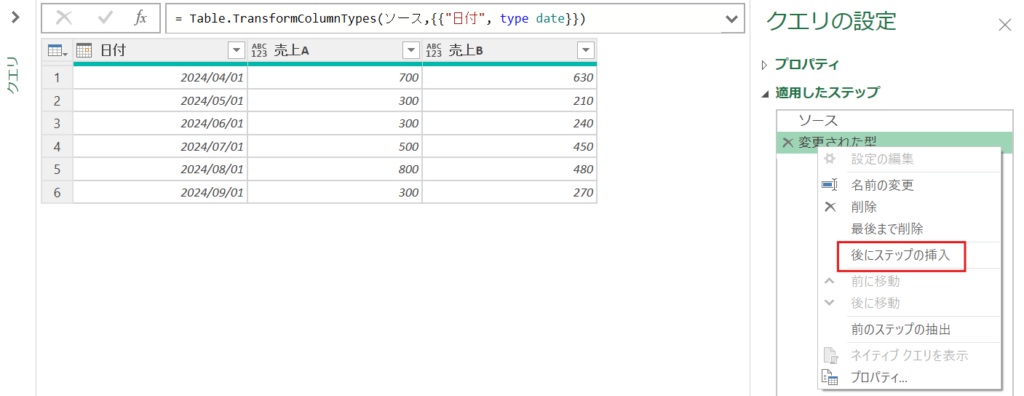
追加したステップの数式バーに下記の式を入力してください。それぞれの設定値は以下のとおりです。
- 行を追加するテーブル名:変更された型
- 行を追加する位置:Table.RowCount(変更された型)
- 追加する行の値:{[日付=”合計”,売上A=List.Sum(変更された型[売上A]),売上B=List.Sum(変更された型[売上B])]}
Table.InsertRows(
変更された型,
Table.RowCount(変更された型),
{[日付="合計",売上A=List.Sum(変更された型[売上A]),売上B=List.Sum(変更された型[売上B])]})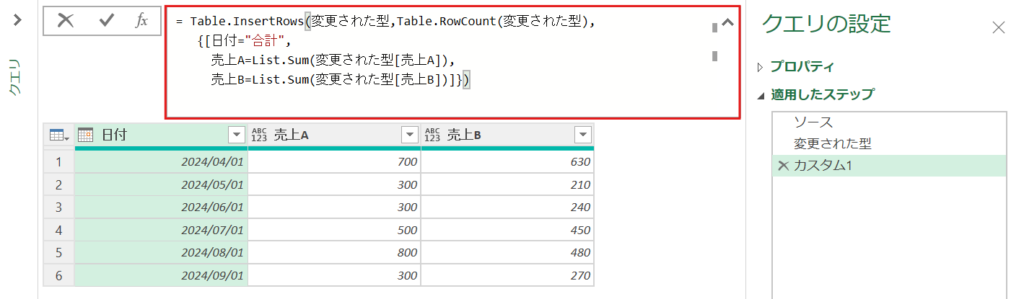
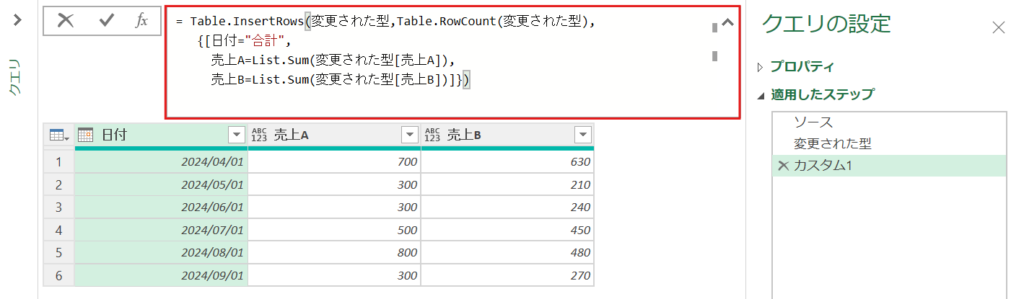
・行を追加する位置のTable.RowCount(変更された型)とは?
Table.RowCount関数は指定されたテーブルの行数を取得する関数です。上記の例だと結果は6となっており、6行目の下に新しい行が追加されます。
・追加する行の値のList.Sum(変更された型[売上A]),List.Sum(変更された型[売上B])とは?
List.Sum関数は指定された列データ(リストデータ)の合計を計算する関数です。テーブル名[列名]と記載すると列データを取得することができるので、これを用いて列の合計値を計算しています。
これで合計行の追加は完了です。下図のように合計値が計算できています。
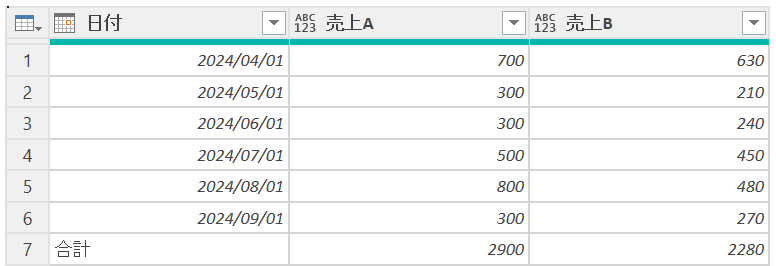
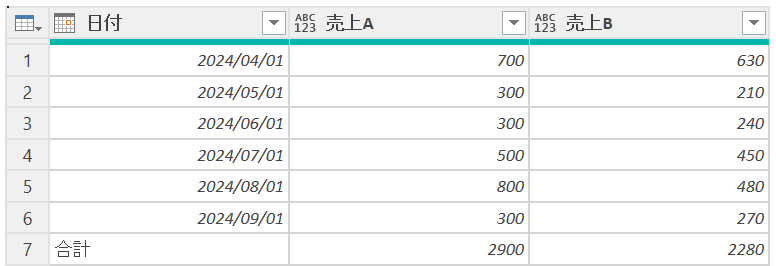
合計列の追加
合計列の追加には合計行に比べ非常に簡単です。カスタム列において対象の列をすべて足し合わせればOKです。
説明例として、下図テーブルのように売上合計列を追加します。
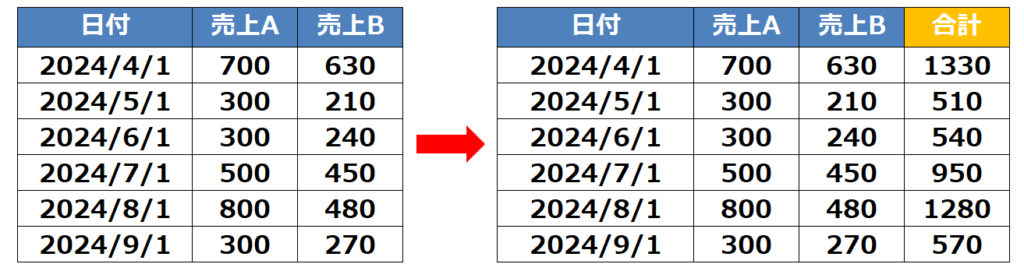
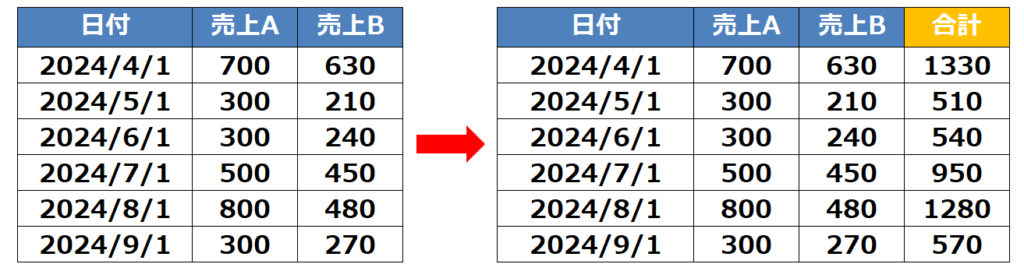
まず列の追加タブにある「カスタム列」をクリックします。
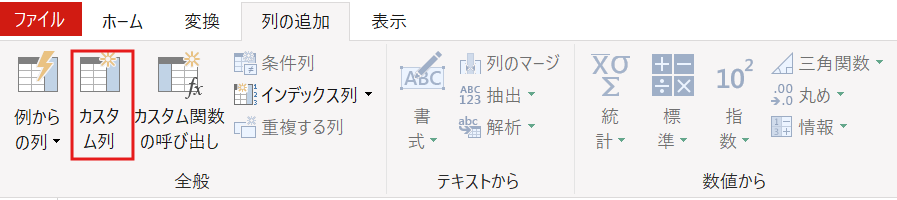
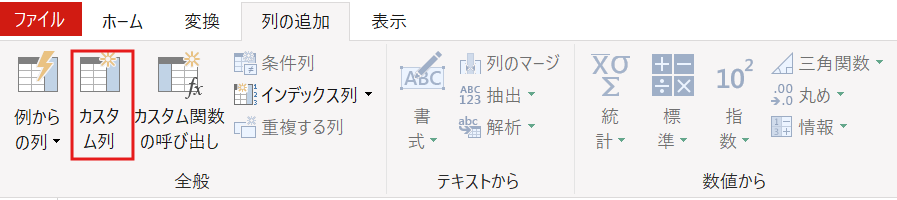
カスタム列の入力欄に下記の式を入力してください。
[売上A]+[売上B]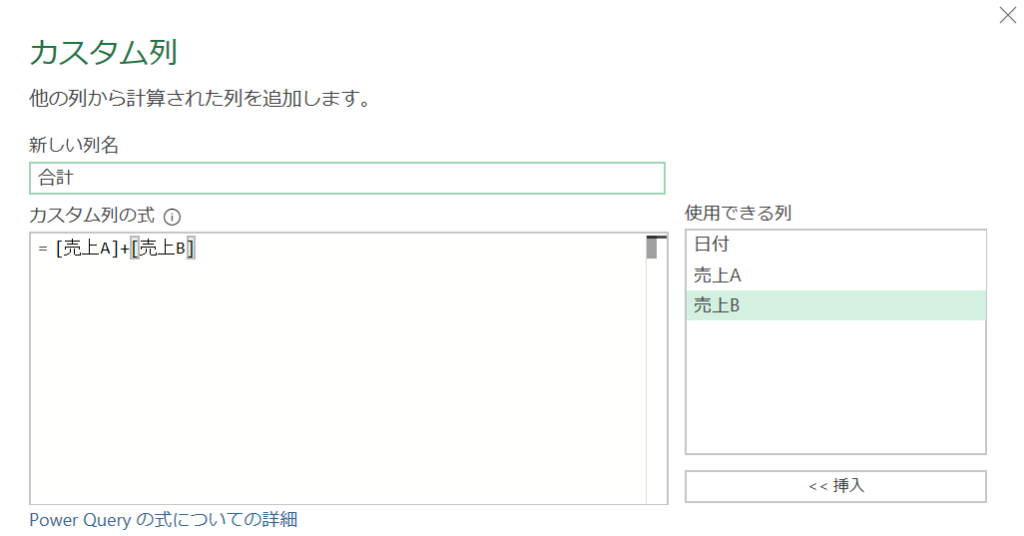
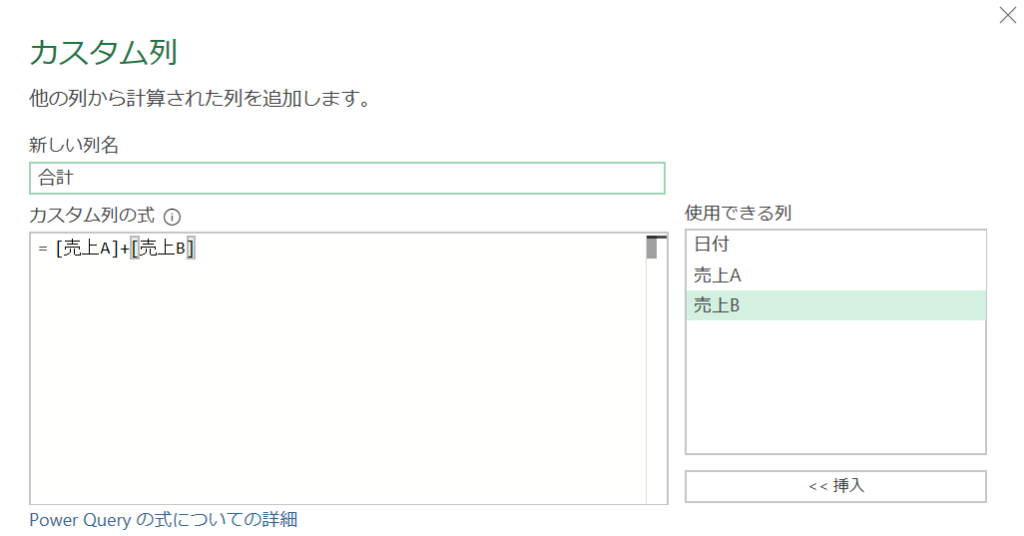



全ての列の合計を計算したい場合はList.Sum(Record.ToList(_))を使っても計算できます。
これで合計列の追加は完了です。下図のように合計値が計算できています。
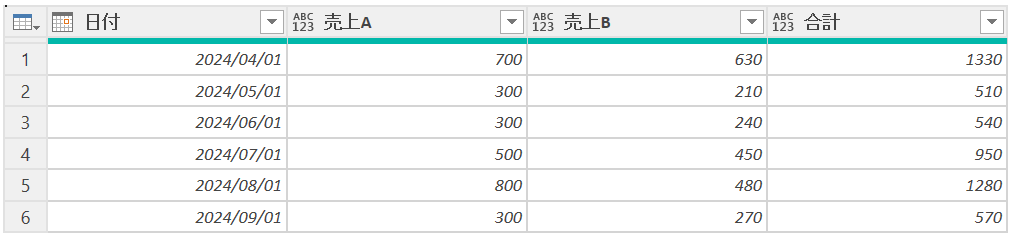
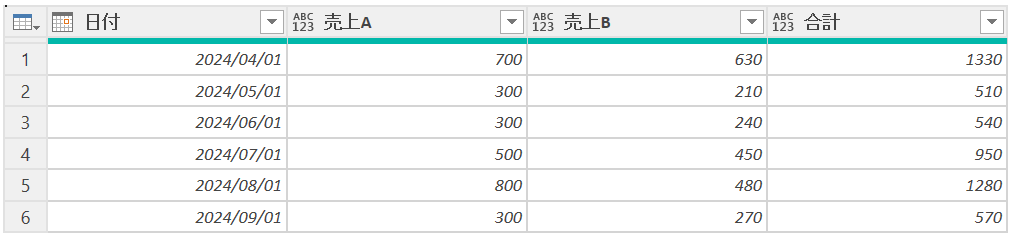
パワークエリの学習本についてはコチラの記事でまとめてますので参考にしてみてください。
・初心者向けおすすめ学習本
・初中級者向けおすすめ学習本

コメント